Skapar en ny brytpunkt till en komponent.
Lägg till brytpunkt för ett linjesegment
1.Välj Redigera > Komponent > Lägg till brytpunkt (A) eller tryck på i verktygsraden.
•Du kan låsa rörelsen av en ny brytpunkt till nord–sydlig eller öst–västlig riktning genom att trycka Shift-N eller Shift-E. Trycker du igen växlar du mellan att låsa riktningen och att tillåta fri rörelse. •I kartprodukten Schema används dynamiska hjälplinjer som hjälp för att placera en ny brytpunkt horisontellt eller vertikalt mot andra brytpunkter. När muspekaren befinner sig i närheten av en förlängd horisontell eller vertikal linje mot en brytpunkt så visas en prickad hjälplinje mellan muspekaren och brytpunkten. Tryck på mellanslagstangenten för att avaktivera/aktivera funktionen. |
2.Välj komponent att lägga en brytpunkt till. Komponenten lyser upp, bild (A).
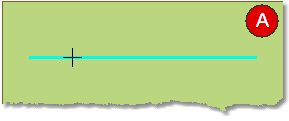
3.Välj position att placera en ny brytpunkt. Röd linje ger en förhandsgranskning av resultatet, bild (B).
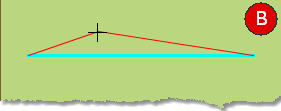
4.Vänsterklicka för att lägga till brytpunkten. Nu har en ny brytpunkt skapats för komponenten, bild (C).
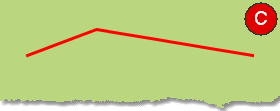
Lägg till brytpunkt efter start- eller stoppunkt
1.Välj Redigera > Komponent > Lägg till brytpunkt (A) eller tryck på i verktygsraden.
Du kan låsa rörelsen av en ny brytpunkt till nord–sydlig eller öst–västlig riktning genom att trycka Shift-N eller Shift-E. Trycker du igen växlar du mellan att låsa riktningen och att tillåta fri rörelse. |
2.Vänsterklicka på komponentens start- eller stoppunkt.
3.Placera sedan en eller flera nya brytpunkter. Röd linje ger en förhandsgranskning av resultatet.
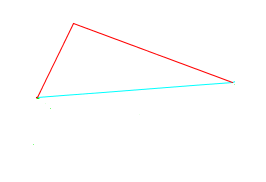
Mer information
Se även avsnitt: